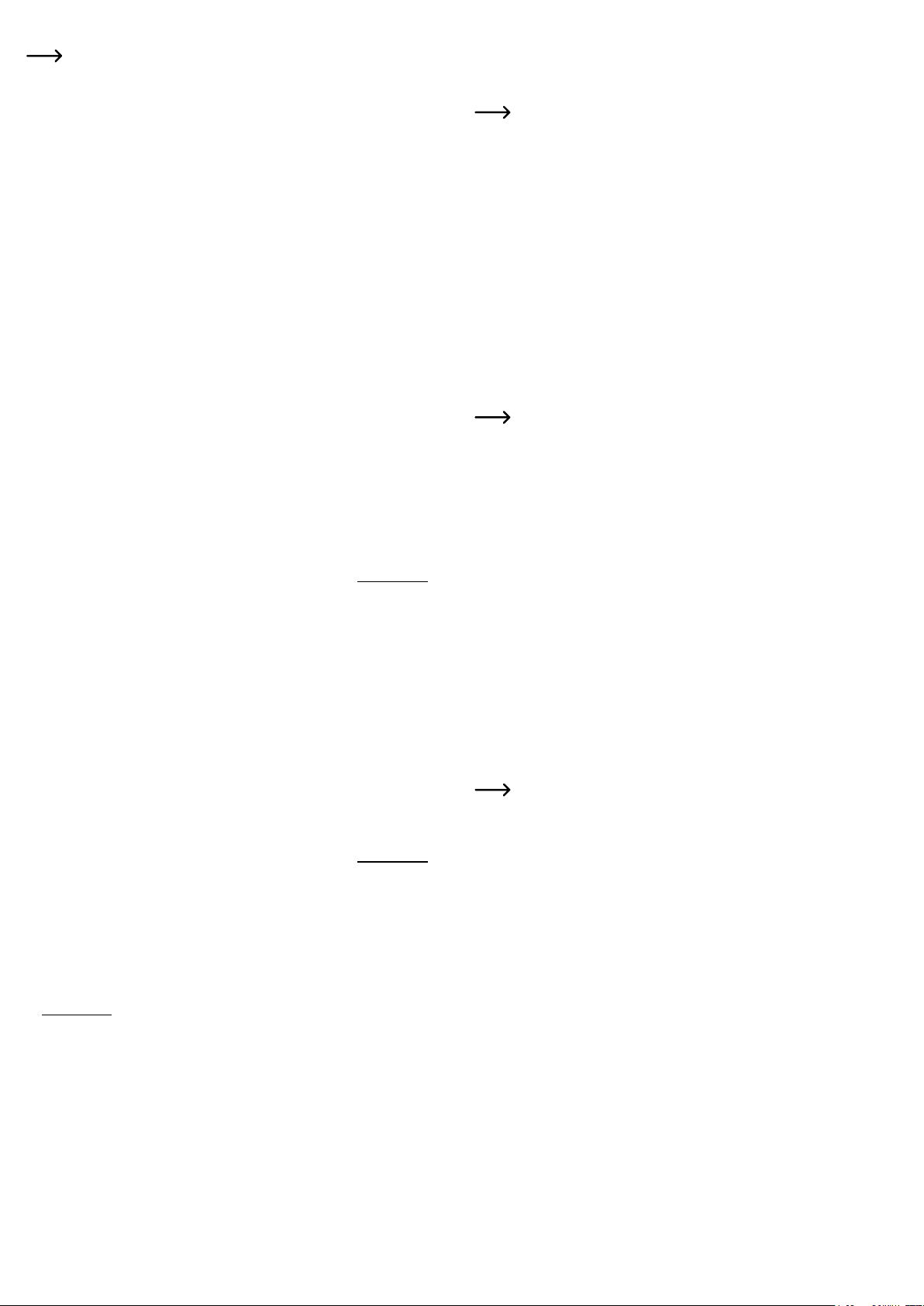Schnelleinrichtung „Repeater“ per WPS
Bitte beachten Sie, dass der Schiebeschalter für die (6) in
der-
führen können.
Während
Ihres WLAN-Routers. Dem WLAN-Namen wird am Schluss ein Kürzel angehängt,
damit Sie das WLAN Ihres Routers und des Repeaters unterscheiden können.
• Umdie(2) am
Repeater länger als 6 Sekunden.
Anschließend lassen Sie die T
LED beginnt schnell zu blinken.
• Drücken Sie innerhalb von 2 Minuten die WPS-T
könnenSiedieWPS-FunktionauchaufderWeboberächedesRoutersstarten.
Beachten Sie hierzu bitte die Bedienungsanleitung Ihres Routers.
• Sobalddie-
ke des WLAN-Signals wird an Hand der 3 WiFi-LEDs angezeigt.
• Um ein Gerät per WLAN zu verbinden, wählen Sie Ihr WLAN mit dem angehängten Kürzel
aus. Das Passwort für das WLAN ist identisch mit dem WLAN Ihres Routers.
An den beiden Netzwerk-Ports können nun ebenfalls Geräte angeschlossen werden.
Übersicht der Betriebsarten und Zugriff auf die Weboberäche
a) Modus „Repeater”
• Wenn Sie das Produkt bereits per WPS eingerichtet haben, sollten Sie anschließend noch
die
Passwort ändern) (Kapitel „Grundkonguration auf der Weboberäche (alle Betriebsar-
ten)“).
• FallsSiedieKongurationnichtperWPSdurchgeführthaben, -
kongurationaufder
• In beiden Fällen verbinden Sie einen Computer oder ein mobiles Gerät mit dem WLAN
odereiner
ist das Passwort für das WLAN identisch mit dem Ihres Routers, ansonsten ist das WLAN
unverschlüsselt.
• Öffnenhttp://ap.setup des
Repeaters.
Ist
DaherkönnenSieindiesemFalldieKongurationsseiteauch-
se 192.168.10.1 aufrufen.
IstderRepeater-
onsseite, starten Sie bitte Ihren Computer sowie den Repeater neu (aus- und einschalten).
Alternativ öffnen Sie das Webinterface über die IP-Adresse. Da der Repeater bereits in Ih-
rem Netzwerk integriert ist, können Sie die IP-Adresse in Ihrem WLAN-Router nachsehen.
Beachten Sie hierzu bitte das Handbuch Ihres Routers.
b) Modus „Access-Point”
• Wenn der
schon
Weboberächeund
durchführen.
• V
des APs.
• Öffnenhttp://ap.setup des
APs.
Sollte die Seite nicht angezeigt werden, öffnen Sie diese über die IP-Adresse. Da der
Access-Point bereits in Ihrem Netzwerk integriert ist, können Sie die IP-Adresse in Ihrem
WLAN-Router nachsehen. Beachten Sie hierzu bitte das Handbuch Ihres Routers.
c) Modus „Router”
• V
des Routers.
• Öffnen
http://ap.setup oder die Standard IP-Adresse 192.168.10.1 ein.
• Da
die
„Router““).
d) Anmeldung auf der Weboberäche (alle Betriebsarten)
• Wählen Sie zuerst die gewünschte Sprache aus und warten Sie, bis die Seite neu geladen
ist.
• Geben Sie in das Feld mit dem Schloss das Standard Kennwort adminfürdie-
che ein und loggen Sie sich ein.
Grundkonguration auf der Weboberäche (alle Betriebsarten)
• Sobald Sie das Webinterface sehen, wählen Sie Ihre Region und die richtige Zeitzone aus.
• AnschließendgebenSieeinneuesPasswortfürdieWeboberächeein.
• Bestätigen Sie mit dem blauen Button.
WennSie-
guration damit abgeschlossen. Es ist natürlich nachträglich möglich, weitere Einstel-
lungen zu ändern.
Falls Sie die Weboberäche nach der Grundkonguration wieder öffnen wollen,
müssen Sie als Login-Passwort nicht das Standard Kennwort eingeben, sondern
das von Ihnen neu vergebene Kennwort.
Konguration „Access-Point“
• Falls
wird, klicken Sie unten in der blauen Leiste auf den zweiten Button von links.
• Ändern Sie, falls gewünscht, die beiden Namen der WLAN-Netzwerke (2,4 und 5 GHz).
• Wählen Sie jetzt noch eine V
den Standard WP auszuwählen, da dieser die höchste Sicherheit bietet. Falls Sie
Geräte haben, die nur W unterstützen, wählen Sie beide Standards aus.
• Geben Sie ein Kennwort für das WLAN ein. Es sollte min. 8 Zeichen haben und aus Zahlen
sowie Groß- und Kleinbuchstaben bestehen.
• Zum Schluss klicken Sie auf den blauen Bestätigungsbutton. Sobald die Änderungen über-
nommen wurden, ist die Einrichtung abgeschlossen.
Falls
Gerät mit dem neuen WLAN-Netzwerk verbinden.
Falls Sie noch weitere Einstellungen ändern möchten, klicken Sie in der W
ächeuntenrechtsaufden
WiFi-Button. Unter Status wird der aktuelle Status des Geräts angezeigt.
Konguration „Router“
• Falls
wird, klicken Sie unten in der blauen Leiste auf den zweiten Button von links.
• Wählen Sie oben die
und Zugangsdaten haben, wählen Sie hier PPPoE aus.
• Geben Sie Ihren vollständigen Benutzernamen sowie das Passwort für Ihren DSL-An-
schluss in die entsprechenden Felder ein.
• Anschließend ändern Sie, falls gewünscht, die beiden Namen der WLAN-Netzwerke (2,4
und 5 GHz).
• Wählen Sie jetzt noch eine V
den Standard WP auszuwählen, da dieser die höchste Sicherheit bietet. Falls Sie
Geräte haben, die nur W unterstützen, wählen Sie beide Standards aus.
• Geben Sie ein Kennwort für das WLAN ein. Es sollte min. 8 Zeichen haben und aus Zahlen
sowie Groß- und Kleinbuchstaben bestehen.
• Zum Schluss klicken Sie auf den blauen Bestätigungsbutton. Sobald die Änderungen über-
nommen wurden, ist die Einrichtung abgeschlossen.
Falls
Gerät mit dem neuen WLAN-Netzwerk verbinden.
Falls Sie noch weitere Einstellungen ändern möchten, klicken Sie in der W
ächeuntenrechtsaufden
WiFi-Button. Unter Status wird der aktuelle Status des Geräts angezeigt.